windows10系统下怎样为UC浏览器更换皮肤
一些windows10系统用户为了让电脑中的UC浏览器变得更加美观和个性化,就想要给它更换皮肤,这该如何操作呢?UC浏览器电脑版提供了对自定义皮肤的支持,我们可以将电脑中的图片用于设置为UC浏览器的皮肤。下面,就来和系统城小编一起看一下UC浏览器实现自定义皮肤的方法。
具体如下:
1、打开UC浏览器电脑版,点击“新建标签页”按钮。此时会新建一个标签页,然后点击页面右下角中的“皮肤中心”按钮。

2、在打开的“皮肤中心”页面中,点击页面右上角的“自定义皮肤”按钮。

3、在打开的窗口中,通过点击“浏览”按钮选择本地磁盘上的图片,点击“确定”完成自定义皮肤的应用。
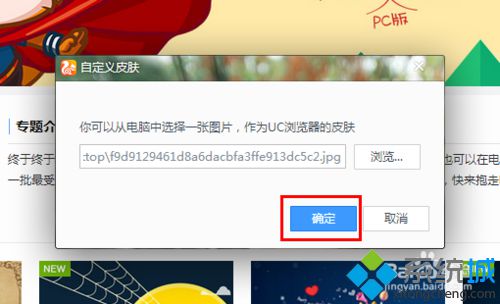
4、然后就会发现UC浏览器皮肤发生变化啦。

5、当然,我们也可以使用UC浏览器提供的皮肤,只需要在“皮肤中心”页面中,点击相应的皮肤即可实现应用。
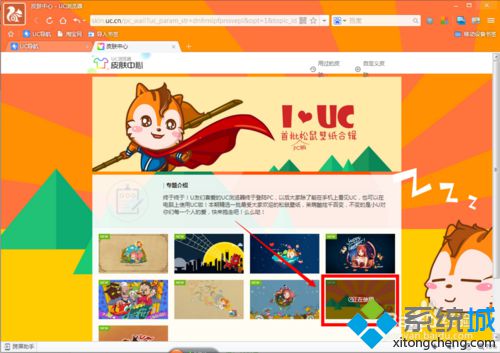
windows10系统下为UC浏览器更换皮肤的方法就为大家介绍到这里了。方法非常简单,经常使用UC浏览器浏览网页的朋友们,不妨也动手操作看看吧!
相关教程:搜狗更换本地皮肤我告诉你msdn版权声明:以上内容作者已申请原创保护,未经允许不得转载,侵权必究!授权事宜、对本内容有异议或投诉,敬请联系网站管理员,我们将尽快回复您,谢谢合作!










